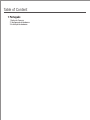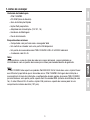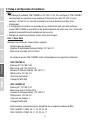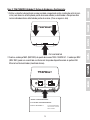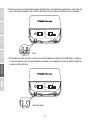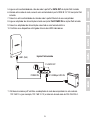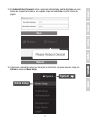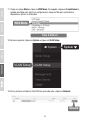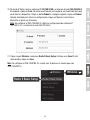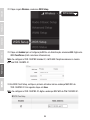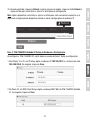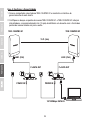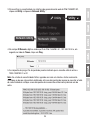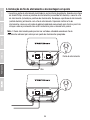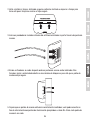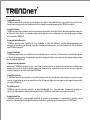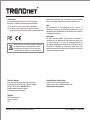Trendnet TEW-740APBO Quick Installation Guide
- Tipo
- Quick Installation Guide

TEW-740APBO
Quick Installation Guide

Table of Content
1 Português
1. Antes de Começar
2. Configuração do hardware
3. Instalação do hardware

1. Antes de começar
Conteúdo da Embalagem
Ÿ TEW-740APBO
Ÿ CD-ROM (Guia do Usuário)
Ÿ Guia de Instalação Rápida
Ÿ Injetor PoE proprietário
Ÿ Adaptador de alimentação (12V DC, 1A)
Ÿ Hardware de Montagem
Ÿ Fio de aterramento
Requerimentos mínimos
Ÿ Computador com porta de rede e navegador Web
Ÿ Um switch ou roteador com uma porta LAN disponível
Ÿ Um ponto de acesso direcional TEW-740APBO H/W: v2.xR N300 adicional
Ÿ 4 cabos de rede RJ-45
Nota:
Recomenda-se o uso de cabos de rede sem capas adicionais, capas moldadas ou
inicializadores com os pontos de acesso para cabos posicionados dentro do gabinete.
Nota:
O TEW-740APBO não suporta os padrões PoE IEEE 802.3at/af. Você deve usar o injetor Power
over Ethernet proprietário que é fornecido com o TEW-740APBO. Este guia de instalação o
acompanhará através da instalação e configuração de dois pontos de acesso TEW-740APBO
para estabelecer uma ponte ponto a ponto sem fio usando WDS (sistema de distribuição sem
fio). O cabo Ethernet RJ-45 entre o injetor PoE passivo e o ponto de acesso pode ter um
comprimento máximo de 60m (197 pés).
1

ENGLISHFRANÇAISDEUTSCH
ESPAÑOLРORTUGUÊS
2. Setup e configuração do hardware
Nota:
Ÿ O endereço IP padrão do TEW-740APBO é 192.168.10.100. Para configurar o TEW-740APBO,
seu adaptador de rede deve ter um endereço IP dentro da sub-rede 192.168.10.x (por
exemplo, 192.168.10.10). Consulte o Apêndice no Guia do Usuário para obter mais
informações.
Ÿ A configuração inicial deve ser concluída em um ambiente de teste com dois pontos de
acesso TEW-740APBO a uma distância de aproximadamente 5m entre eles, com a frente dos
pontos de acesso diretamente voltados um para o outro.
Ÿ Configure e conecte os pontos de acesso antes da montagem.
Fase 1: Visão Geral
Neste guia de instalação, assumiremos o seguinte:
Configurações do roteador:
Endereço IP do Roteador/Gateway Padrão: 192.168.10.1
Máscara de sub-rede: 255.255.255.0
Os pontos de acesso TEW-740APBO serão configurados com os seguintes parâmetros:
TEW-740APBO #1
Endereço IP: 192.168.10.50
Máscara de rede: 255.255.255.0
Gateway IP (Gateway Padrão): 192.168.10.1
DNS primário: 192.168.10.1
Canal sem fio (Padrão): 1
Criptografia WDS AES
TEW-740APBO #2
Endereço IP: 192.168.10.51
Máscara de rede: 255.255.255.0
Gateway IP (Gateway Padrão): 192.168.10.1
DNS primário: 192.168.10.1
Canal sem fio (Padrão): 1
Criptografia WDS AES
Neste exemplo, assumiremos que o dispositivo usa os seguintes endereços MAC:
TEW-740APBO # 1 MAC: 00: 11: 22: 33: 44: 00
TEW-740APBO # 2 MAC: 00: 11: 22: 33: 44: 11
2

Fase 2: TEW-740APBO Unidade #1 Setup do Hardware e Configuração
1. Retire a cobertura do ponto de acesso puxando e segurando a aba na direção vertical para
cima (com base na orientação do ponto de acesso abaixo) e deslizando a tampa nos dois
locais indicados abaixo afastado do ponto de acesso. (Puxe e segure a aba)
Pull and hold tab
2. Anote o endereço MAC (MAC WiFi) do ponto de acesso TEW-740APBO #1. O endereço MAC
(MAC WiFi) pode ser encontrado no interior da tampa do dispositivo onde as portas LAN
Ethernet estão localizadas (mostrado abaixo).
3
WIFI MAC: XXXXXXXXXXXXXXXXX
ETH LAN1 MAC: XXXXXXXXXXXXXXXXX
Model No: TEW-740APBO / A
S/N: XXXXXXXXXXXXXXX
H/W: V2.0R
FW: V2.XXXXX
Made in XXXXXX

ENGLISHFRANÇAISDEUTSCH
ESPAÑOLРORTUGUÊS
3. Remova a guia na extremidade esquerda dobrando-a suavemente para frente e para trás até
que a aba seja removida. Isso criará a abertura para um cabo de rede RJ-45 ser passado.
Aba
4. Utilizando um cabo de rede, conecte uma extremidade do cabo à porta LAN (PoE) e empurre
o cabo na guia de cabo na extremidade esquerda e, em seguida, através da abertura que foi
criada na etapa anterior.
Guia de cabos
4

5. Ligue a outra extremidade do cabo de rede à porta P + DATA OUT do injetor PoE incluído.
6. Usando outro cabo de rede, conecte uma extremidade à porta DATA IN 10/100 no injetor PoE
incluído.
7. Conecte a outra extremidade do cabo de rede à porta Ethernet do seu computador.
8. Ligue o adaptador de alimentação incluído ao injetor PoE POWER IN no injetor PoE incluído.
9. Conecte o adaptador de alimentação conectado a uma tomada elétrica.
10. Confirme se o dispositivo está ligado através dos LEDS indicadores.
LAN1 (PoE)
P+DATA OUT
POWER IN 10/100Mbps DATA IN
11. Atribua um endereço IP estático ao adaptador de rede do computador na sub-rede de
192.168.10.x (por exemplo, 192.168.10.10) e máscara de sub-rede de 255.255.255.0.
Injetor PoE incluído
5

ENGLISHFRANÇAISDEUTSCH
ESPAÑOLРORTUGUÊS
12. Abra o navegador da Web e digite o endereço IP do ponto de acesso na barra de endereços
e pressione Enter. O endereço IP padrão é 192.168.10.100.
13. Quando solicitado, faça login na página de configuração do navegador usando as
configurações padrão de nome de usuário e senha.
Nome de usuário: admin
Senha: admin
Nota: Nome de usuário e Senha são sensíveis a maiúsculas e minúsculas.
14. Clique na guia System e selecione Management.
Management
System
6

15. Em Administrator Password, altere a senha de administrador padrão digitando sua nova
senha nos campos fornecidos e, em seguida, clique no botão Save na parte inferior da
página.
Save
Reboot
16. Depois que o dispositivo salvar as alterações e reinicializar, no menu superior, clique em
System e clique em Mode Setup.
Mode Setup
System
7

ENGLISHFRANÇAISDEUTSCH
ESPAÑOLРORTUGUÊS
17. Clique no campo Mode e clique no WDS Mode. Em seguida, clique em Save&Reboot e,
quando solicitado para alterar as configurações, clique em Yes para reinicializar o
dispositivo e aplicar as alterações.
WDS Mode
Save & Reboot
18. No menu superior, clique em System e clique em VLAN Setup.
VLAN Setup
System
19. Para a primeira entrada na lista VLAN na coluna de ação, clique em Network.
Network
8

21. Clique na guia Wireless e selecione Radio 0 Basic Setup. Verifique se o Canal 1 está
selecionado e clique em Save.
20. Na seção IP Setup, insira o endereço IP 192.168.10.50 e a máscara de rede 255.255.255.0.
Em seguida, clique em Save. No menu localizado na parte superior, será solicitado para que
você reinicie o dispositivo. Clique no botão Reboot e na página seguinte, clique em Reboot.
Quando solicitado para alterar as configurações, clique em Yes para reinicializar o
dispositivo e aplicar as alterações.
Nota: Ao configurar o TEW-740APBO #2, digite as configurações de endereço IP
192.168.10.51 e a máscara de rede 255.255.255.0.
Nota: Ao configurar o TEW-740APBO #2, o canal sem fio deve ser o mesmo que o do
TEW-740APBO #1.
Wireless
Radio 0 Basic Setup
9

ENGLISHFRANÇAISDEUTSCH
ESPAÑOLРORTUGUÊS
22. Clique na guia Wireless e selecione WDS Setup.
WDS Setup
Wireless
24. Em WDS Client Setup, verifique a primeira entrada e insira o endereço MAC WiFi do
TEW-740APBO #2. Em seguida, clique em Save.
Nota: Ao configurar o TEW-740APBO #2, digite o endereço MAC WiFi do TEW-740APBO #1.
23. Clique em Enabled para a Configuração WDS e em Autenticação, selecione AES. Digite uma
WDS PassPhrase (8-63 caracteres alfanuméricos).
Nota: Ao configurar o TEW-740APBO Unidade #2, a WDS AES Passphrase deve ser a mesma
que a do TEW-740ABPO #1.
10

25. Quando solicitado, clique em Reboot na parte superior da página, clique no botão Reboot e
clique em Yes para reinicializar e aplicar as alterações de configuração.
Nota: Após o dispositivo reinicializar e aplicar as alterações, será necessário reconectar-se à
página de configuração do dispositivo usando as novas configurações de endereço IP.
Reboot
Reboot
Yes
Fase 3: TEW-740APBO Unidade #2 Setup do Hardware e Configuração
Ao configurar o TEW-740APBO #2, repita todos os passos da Fase 2 Setup e configuração.
1. Nas Etapas 19 e 20, em IP Setup, digite o endereço IP 192.168.10.51 e a máscara de rede
255.255.255.0. Em seguida, clique em Save.
2. No Passo 24, em WDS Client Setup, digite o endereço MAC WiFi da TEW-740APBO Unidade
#1. Em seguida, clique em Save.
11

ENGLISHFRANÇAISDEUTSCH
ESPAÑOLРORTUGUÊS
Fase 4: Confirmar a Conectividade
1. Deixe o computador conectado ao TEW-740APBO #2 e mantenha a interface de
gerenciamento da web aberta.
2. Certifique-se de que os pontos de acesso TEW-740APBO #1 e TEW-740APBO #2 estejam
alimentados e a aproximadamente 5m (15 pés) de distância um do outro com a frente dos
pontos de acesso viradas um para o outro.
15 ft. (5m)
LAN1 (PoE)
P+DATA OUT
POWER IN
P+DATA OUT
10/100Mbps DATA IN
TEW-740APBO #1 TEW-740APBO #2
LAN1 (PoE)
POWER IN
12

3. Para verificar a conectividade, na interface de gerenciamento web do TEW-740ABPO #2,
clique em Utility e clique em Network Utility.
4. No campo IP/Domain, digite o endereço IP do TEW-740APBO #1, 192.168.10.50 e, em
seguida, ao lado de Times, clique em Ping.
5. As respostas de ping e 0% de perda de pacotes indicam que a conexão está ok entre o
TEW-740APBO #1 e #2.
Nota: Se o teste de conectividade falhar, aguarde cerca de um minuto e tente novamente.
Certifique-se de que não existem obstáculos entre os dois pontos de acesso ao executar o teste
de conectividade e verifique se os dois pontos de acesso não estão muito próximos um do
outro.
Network Utility
Utility
13

ENGLISHFRANÇAISDEUTSCH
ESPAÑOLРORTUGUÊS
3. Instalação do fio de aterramento e da montagem em poste
1. Localize o ponto de aterramento localizado na seção inferior do gabinete. Usando uma chave
de fenda Phillps, remova o parafuso de aterramento (no sentido anti-horário) e conecte o fio
de aterramento (incluído) ao parafuso de aterramento. Recoloque o parafuso de aterramento
(sentido horário) juntamente com o fio de aterramento. Depois de instalar o fio de
aterramento, remova a outra aba do gabinete dobrando suavemente para frente e para trás
até que a aba seja removida. Isso criará a abertura para o cabo de terra passar.
Ponto de aterramento
Nota: O fio de aterramento pode precisar ser cortado e estendido usando um fio de
aterramento adicional para alcançar um ponto de aterramento apropriado.
Aba
14

2. Volte a instalar a tampa, alinhando as guias conforme ilustrado e empurre a tampa para
baixo até que a tampa se encaixe e fique segura.
3. Insira os prendedores incluídos através dos orifícios localizados na parte traseira do ponto de
acesso.
4. Enrole os fixadores ao redor do poste onde os pontos de acesso serão instalados. Nas
fixações, insira a extremidade aberta no mecanismo de bloqueio e puxe até que o ponto de
acesso esteja seguro.
5. Depois que os pontos de acesso estiverem corretamente montados, você pode conectar os
fios de aterramento aos pontos de aterramento apropriados e cabos RJ-45 de cada ponto de
acesso à sua rede.
15

ENGLISHFRANÇAISDEUTSCH
ESPAÑOLРORTUGUÊS
Referência de Instalação Completa
Edifício 1 Edifício 2
Internet
Modem
Router
16

Limited Warranty
TRENDnet warrants its products against defects in material and workmanship, under normal use and service.
Specific warranty periods are listed on each of the respective product pages on the TRENDnet website.
Garantie Limitée
TRENDnet garantit ses produits contre les problèmes de matériel ou de fabrication, dans des conditions normales
d'utilisation et de service. Les périodes de garanties précises sont mentionnées sur chacun des pages produits
du site web de TRENDnet.
Eingeschränkte Garantie
TRENDnet gewährt eine Garantie für seine Produkte im Falle von Material- und Bearbeitungsdefekten, bei
normaler Verwendung und Wartung. Spezielle Garantiezeiträume werden auf jeder Produktseite auf der Website
von TRENDnet genannt.
Garantía limitada
TRENDnet garantiza que sus productos carecen de defectos en el material y la fabricación, en condiciones de uso
y funcionamiento normales. Los periodos específicos de garantía figuran en cada una de las páginas de producto
del sitio web de TRENDnet.
Ограниченная гарантия
Компания TRENDnet предоставляет гарантию на свои изделия от дефектов материалов и сборки при
нормальном использовании и обслуживании. Конкретные гарантийные сроки указаны на странице
каждого продукта на сайте компании TRENDnet.
Garantia Limitada
A TRENDnet garante seus produtos contra defeitos de material e mão de obra sob condições normais de uso e
serviço. Os períodos de garantia específicos estão listados em cada uma das páginas dos respectivos produtos
no site da TRENDnet.
Piiratud garantii
TRENDneti garantii hõlmab materjali- ja koostamisdefekte, mis ilmnevad toote tavapärasel kasutamisel.
Garantiiaja täpne pikkus konkretse toote puhul on leitav TRENDneti kodulehelt vastava toote infolehelt.
Garanzia limitata
TRENDnet garantisce i propri prodotti da difetti di materiali e manodopera, in condizioni di normale uso ed
esercizio. I periodi di garanzia specifici sono elencati sulle rispettive pagine di prodotto sul sito TRENDnet.
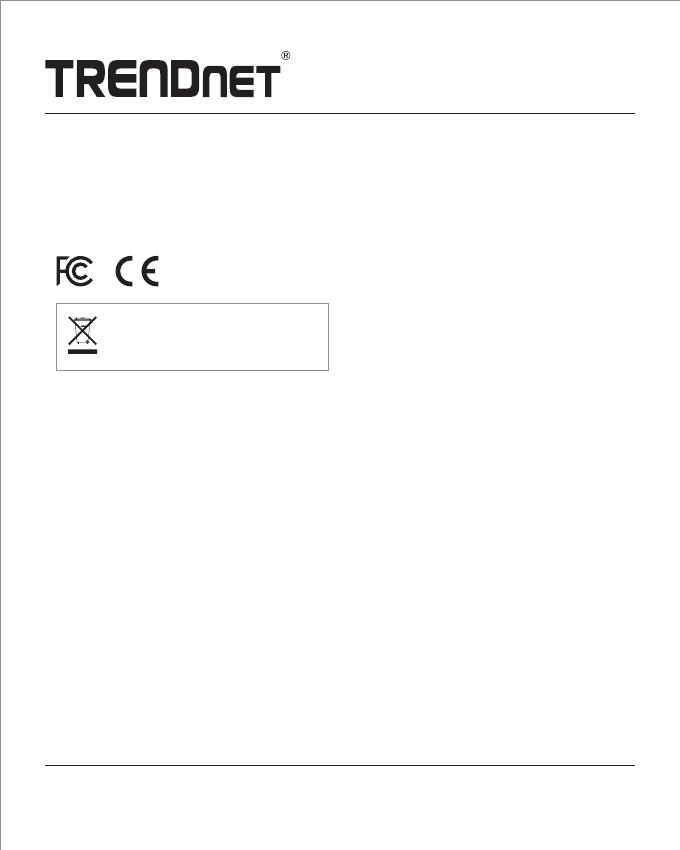
Certifications
This device complies with Part 15 of the FCC Rules.
Operation is subject to the following two conditions:
(1) This device may not cause harmful interference.
(2) This device must accept any interference received.
Including interference that may cause undesired operation.
TRENDnet
20675 Manhattan Place
Torrance, CA 90501
USA
Applies to PoE Products Only: This product is to be connected
only to PoE networks without routing to the outside plant.
Note
The Manufacturer is not responsible for any radio or TV
interference caused by unauthorized modifications to this
equipment. Such modifications could void the user’s authority
to operate the equipment.
Advertencia
En todos nuestros equipos se mencionan claramente las
caracteristicas del adaptador de alimentacón necesario para
su funcionamiento. El uso de un adaptador distinto al
mencionado puede producir daños fisicos y/o daños al equipo
conectado. El adaptador de alimentación debe operar con
voltaje y frecuencia de la energia electrica domiciliaria exitente
en el pais o zona de instalación.
Product Warranty Registration
Please take a moment to register your
product online. Go to TRENDnet’s website at:
www.trendnet.com/register
Technical Support
If you have any questions regarding the product
installation, please contact our Technical Support.
Toll free US/Canada: 1-866-845-3673
Regional phone numbers available
at www.trendnet.com/support
Waste electrical an electronic products must not
be disposed of with household waste. Please
recycle where facilities exist. Check with your
Local Authority or Retailer for recycling advice.
Copyright © 2017. All Rights Reserved. TRENDnet.
TEW-740APBO(V1) /12.09.2016
-
 1
1
-
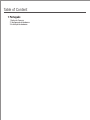 2
2
-
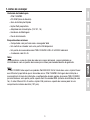 3
3
-
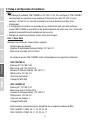 4
4
-
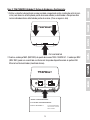 5
5
-
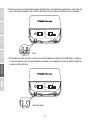 6
6
-
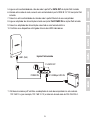 7
7
-
 8
8
-
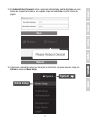 9
9
-
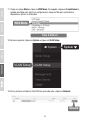 10
10
-
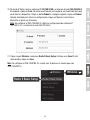 11
11
-
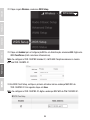 12
12
-
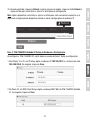 13
13
-
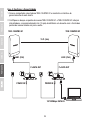 14
14
-
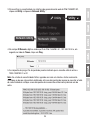 15
15
-
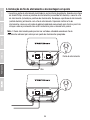 16
16
-
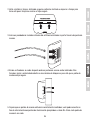 17
17
-
 18
18
-
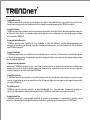 19
19
-
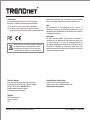 20
20
Trendnet TEW-740APBO Quick Installation Guide
- Tipo
- Quick Installation Guide
Artigos relacionados
-
Trendnet TEW-740APBO2K Quick Installation Guide
-
Trendnet TEW-740APBO2K Quick Installation Guide
-
Trendnet RB-TEW-740APBO Quick Installation Guide
-
Trendnet RB-TEW-740APBO Quick Installation Guide
-
Trendnet RB-TEW-740APBO Quick Installation Guide
-
Trendnet TEW-740APBO Ficha de dados
-
Trendnet TEW-740APBO Ficha de dados
-
Trendnet RB-TEW-740APBO Ficha de dados
-
Trendnet TEW-740APBO2K Ficha de dados
-
Trendnet TEW-821DAP2KAC Quick Installation Guide